PS抽出滤镜抠出毛发动物照片
Photoshop抽出滤镜操作起来并不难,也很容易抠出一些复杂背景的图片。不过抠出的物体有很多瑕疵。这时候后期的处理也很重要。需要慢慢的去修饰边缘部分。原图

最终效果

一、打开原图素材,按Ctrl + J 把背景图层复制一层,点前景色,用吸管吸取小狗毛发的颜色如图1,然后把图1右下的颜色值:#dfe6f0复制一下。
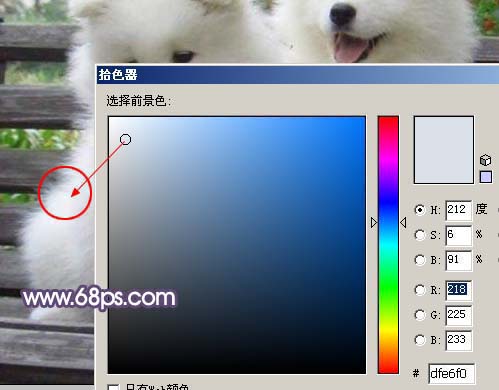
二、选择菜单:滤镜 > 抽出,如图2。

三、在抽出面板勾选强制前景色选项,然后再点下图简单所示位置选区颜色,把颜色之前复制的颜色值复制到下图#号位置:#dfe6f0,如图3。

四、选择边缘高光器工具,适当调整大小,把小狗边缘部分涂出来,如图4。

五、按确定回到图层面板,在背景图层上面新建一个图层,填充黑色,效果如图5。

六、把背景图层复制一层,按Ctrl + Shift + ] 置顶,用套索工具把小狗主体部分勾出来,按Ctrl + D 羽化5个像素,然后点图层面板下面的蒙蔽按钮,添加图层蒙版。

七、添加蒙版后,把前景颜色设置为白色,选择画笔工具,不透明度为:20%,如图7,把有缺口的部分涂出来,效果如图8。






























